वनप्लस 7 और 7 प्रो पर फिंगरप्रिंट कैसे सेट करें
Android टिप्स और ट्रिक्स / / August 05, 2021
वनप्लस ने अपने अल्ट्रा-प्रीमियम फ्लैगशिप को 2019 के लिए लॉन्च किया, वनप्लस 7 प्रो। यकीनन इसे 2019 का सबसे अच्छा स्मार्टफोन बनाने के लिए सभी आवश्यक सामग्री है। यह आलेख आपके OnePlus 7 और 7 pro डिवाइस पर फ़िंगरप्रिंट स्कैनर सेट करने के तरीके पर ध्यान केंद्रित करेगा। पॉप-अप कैमरा, लेटेस्ट चिप, बेज़ेल-लेस डिज़ाइन, सब कुछ सही ढंग से सफलता की ओर इशारा करता है। इसके अलावा, आपको ये सभी सुविधाएँ अपने कुछ बड़े प्रतिद्वंद्वियों की तुलना में बहुत सस्ती मिलती हैं। यह एक उच्च अनुकूलन सॉफ्टवेयर भी है।
आपके OnePlus 7 और 7 Pro को सुरक्षित करने के दो तरीके हैं। आप या तो इन-डिस्प्ले फिंगरप्रिंट स्कैनर का उपयोग कर सकते हैं या चेहरे की पहचान प्रणाली का उपयोग कर सकते हैं। दोनों तेज़ और सुपर फास्ट हैं। वे वही काम करते हैं जो वनप्लस डिवाइस से उम्मीद करता है। आइए लेख में गहराई से खुदाई करते हैं।
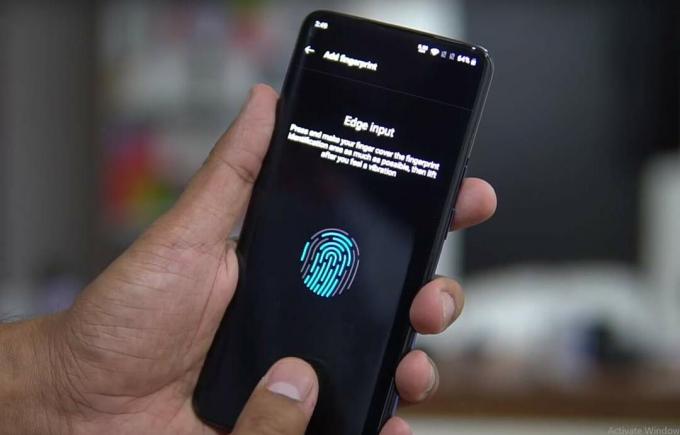
विषय - सूची
- 1 त्वरित चश्मा अवलोकन
- 2 वनप्लस 7 और 7 प्रो पर फिंगरप्रिंट कैसे सेट करें
- 3 फ़िंगरप्रिंट स्कैनर कैसे सुधारें
- 4 निष्कर्ष
त्वरित चश्मा अवलोकन
ध्यान देने वाली पहली बात यह है कि वनप्लस 7 स्पष्ट कारणों से 7 प्रो से काफी सस्ता है। वन प्लस 7 प्रो में स्नैपड्रैगन 855 SoC, तीन वैरिएंट 6GB / 8GB / 12GB रैम का विकल्प है। स्टोरेज के लिए आपको दो विकल्प मिलते हैं 128GB या 256GB। इसके अलावा, इसमें पॉप-अप सेल्फी कैमरा है जो एक 16 एमपी शूटर है जो इसे उस बेजल-लेस डिज़ाइन को प्राप्त करने की अनुमति देता है। रियर में 48MP + 16Mp + 8MP का ट्रिपल कैमरा सेटअप है। इसमें सभी कनेक्टिविटी फीचर्स हैं और यह उस कीमत में एक बेहतरीन फ्लैगशिप किलर है।
दूसरी ओर, वनप्लस 7 में फ्रंट में एक कैमरा वाला वाटर-ड्रॉप नॉच हाउसिंग है। और, अन्य सभी विनिर्देश समान हैं। एकमात्र अंतर पॉप-अप कैमरा है जो वनप्लस 7 में गायब है।
वनप्लस 7 और 7 प्रो पर फिंगरप्रिंट कैसे सेट करें
डिवाइस का अन्य मुख्य आकर्षण (पॉप-अप कैमरा के अलावा), इन-डिस्प्ले फिंगरप्रिंट स्कैनर है। फोन में एक ऑप्टिकल सेंसर है जिसे डिस्प्ले के नीचे रखा गया है। एक सेंसर मॉड्यूल है जो एक छोटे कैमरे के साथ संयुक्त है जो आपकी उंगलियों के निशान को प्रमाणित करता है। अब, भले ही आपके डिवाइस की सुरक्षा के दो तरीके हैं, लेकिन, फिंगरप्रिंट स्कैनर वह है जो मैं सुझाऊंगा। जिन कारणों के बारे में हम बाद में बात करेंगे।
चलिए पहले हम आपके OnePlus 7 और 7 Pro पर इन-डिस्प्ले फिंगरप्रिंट स्कैनर सेट करने की दिशा में कदम बढ़ाते हैं।
- पहली बार जब आप अपना वनप्लस 7 या 7 प्रो सेट करते हैं, तो यह आपको फिंगरप्रिंट को अपने डिवाइस में जोड़ने के लिए कहेगा। यदि आप इसे उस समय छोड़ देते हैं तो नीचे स्क्रॉल करें अधिसूचना बार और टैप करें समायोजन.
- के अंतर्गत समायोजन, खोजो सुरक्षा और लॉक स्क्रीन टैब। उस नल के नीचे अंगुली की छाप टैब।
- यह मानते हुए कि यह पहली बार होगा जब आप अपने डिवाइस में फिंगरप्रिंट जोड़ेंगे, यह आपसे शुरुआती सेटअप प्रॉम्प्ट के माध्यम से पूछेगा।
- अन्यथा, फ़िंगरप्रिंट जोड़ें टैप करें और चरणों का पालन करें।
- आपको एक सेट करने की भी आवश्यकता होगी कुंजिका या पिन यदि आपका फिंगरप्रिंट विभिन्न स्थितियों में उपलब्ध नहीं है।
- अपनी अंगुली दर्ज करने के लिए चिह्नित क्षेत्र पर अपनी उंगली (हम में से अधिकांश हमारे अंगूठे का उपयोग करें) पर टैप करें।
- आपके द्वारा किए जाने के बाद, क्लिक करें ठीक और वोइला! आपने अपने OnePlus 7 और 7 Pro पर फिंगरप्रिंट सेट किया है।
फ़िंगरप्रिंट स्कैनर कैसे सुधारें
कुछ तरीके हैं जिनसे आप फिंगरप्रिंट स्कैनर के प्रदर्शन में सुधार कर सकते हैं। हालाँकि ये परिवर्तन किसी भी प्रकार से कठोर नहीं होंगे, फिर भी ये आपको इसकी दक्षता बढ़ाने देंगे। हम हमेशा अपने दोनों हाथों के कम से कम दो उंगलियों के निशान (मूल रूप से अपना अंगूठा) दर्ज करने की कोशिश करते हैं। यह केवल उस स्थिति में किया जाता है जब हमारा हाथ व्यस्त होता है, हम अपने डिवाइस को अनलॉक करने के लिए दूसरे हाथ के फिंगरप्रिंट का उपयोग कर सकते हैं।
मेरा पहला सिरा अलग-अलग हाथों की दो उंगलियों के निशान को दर्ज करने के बजाय दोनों फिंगरप्रिंट का 50-50 रजिस्टर होगा। मेरा मतलब है कि आपके बाएं हाथ की एक उंगली का 50% पंजीकृत है और एक बार मान्यता आपके दाहिने हाथ की उंगली पर 50% स्विच पर पहुंच जाती है और इसे पंजीकृत करती है। आप अपने स्कैनर से थोड़ी तेज़ पहचान देख पाएंगे। मैं अपने सभी फोन के लिए इस टिप का उपयोग करता हूं और यह निश्चित रूप से मदद करता है।
मेरी दूसरी टिप एक सामान्य बात होगी जिसे आप अपने डिवाइस पर फ़ैक्टरी स्क्रीन प्रोटेक्टर रखकर कर सकते हैं। या कम से कम एक अच्छी गुणवत्ता स्क्रीन रक्षक का उपयोग करें। यह सुनिश्चित करेगा कि आपका फिंगरप्रिंट स्कैनर को स्पष्ट रूप से दिखाई दे और तेजी से अनलॉक सुनिश्चित करेगा।
निष्कर्ष
ऐसे अन्य तरीके हैं जिनसे आप अपने OnePlus 7 और 7 Pro को अनलॉक कर सकते हैं। आप या तो पिन, पासवर्ड या चेहरे की पहचान का उपयोग कर सकते हैं। लेकिन, एक बात का ध्यान रखें कि फेस रिकग्निशन आपके डिवाइस को सुरक्षित करने का सबसे सुरक्षित तरीका नहीं है। क्योंकि, Apple iPhone के विपरीत जो आपके डिवाइस को अनलॉक करने के लिए 3D डेप्थ सेंसर और अन्य मॉड्यूल का उपयोग करता है, OnePLus ऐसे किसी भी डेप्थ सेंसर का उपयोग नहीं करता है।
इस लेख में ऐसा ही है ये ऑप्टिकल फिंगरप्रिंट स्कैनर कैपेसिटिव फिंगरप्रिंट स्कैनर की तरह आदर्श नहीं हैं। लेकिन, यह उम्मीद की जाती है कि अधिक स्मार्टफोन निर्माता गैलेक्सी एस 10 श्रृंखला की तरह अल्ट्रासोनिक फिंगरप्रिंट स्कैनर का चयन करेंगे।
सिक्स सिग्मा और गूगल सर्टिफाइड डिजिटल मार्केटर जिसने टॉप एमएनसी के लिए विश्लेषक के रूप में काम किया। एक प्रौद्योगिकी और ऑटोमोबाइल उत्साही जो लिखना पसंद करता है, गिटार बजाता है, यात्रा करता है, अपनी बाइक की सवारी करता है, और आराम करता है। उद्यमी और ब्लॉगर।



